Twitch VODをダウンロードするためのガイド(2022)
その他 / / February 06, 2022

ゲームをブロードキャストするためにTwitchVODをダウンロードしますか? 包括的なガイドでは、TwitchVODをダウンロードする方法を正確に説明します。
Twitch VODとは何ですか?
けいれん は、番組をオンラインで放送したいユーザー向けに設計されたゲームストリーミングサービスです。 そうすることで、多くのゲーマーが幅広いフォロワーを獲得し、それはほぼ適切な雇用の源のようです。 このプラットフォームを通じて、ゲーマーはゲームがリリースされるとすぐにブロードキャストできます。 彼らはまた、まだ需要がある以前のゲームを放送することができます。
Twitchの唯一の欠点は、ライブストリーミングプラットフォームにすぎないことです。 したがって、ライブストリーミングが終了すると、その動画にアクセスできなくなります。
デフォルトでは、すべてのユーザーのブロードキャストが14日間保存されます。 一方、Twitch Prime&Turboユーザーは、過去の動画にほぼ2か月間アクセスできます。 上記の期間が終了すると、ブロードキャストファイルは自動的に削除されます。
したがって、Twitch VODまたはビデオオンデマンドをダウンロードすると、ユーザーはライブTwitchストリームから保存されたファイルにアクセスし、オフラインまたはYouTube経由で再生できます。

コンテンツ
- TwitchVODをダウンロードする方法
- 方法1:TwitchVODをダウンロードする
- 方法2:他の人のTwitchVODをダウンロードする
TwitchVODをダウンロードする方法
TwitchVODのダウンロードは非常に簡単です。 ただし、どこから始めて、どの特定の手順を実行するかを知っておく必要があります。 使用できるさまざまな方法を見てみましょう。
方法1:TwitchVODをダウンロードする
自分のものであるTwitchVODをダウンロードするには、最初にTwitchでプロファイルを作成する必要があります。 各プロファイルで提供される要件と機能に応じて、通常のTwitchユーザー、Twitchアフィリエイト、またはTwitchパートナーになることができます。
以前にストリーミングされたTwitchVODをダウンロードするための手順を見てみましょう。
私。 自動アーカイブを有効にする:
1. を起動します TwitchWebサイト.
2. クリックしてください プロフィールアイコン. 上からドロップダウンするメニューから、をクリックします 設定 以下に示すように。
![. 上部にドロップダウンするメニューをクリックして、[設定]、[設定]の順に選択します。 TwitchVODをダウンロードするためのガイド](/f/97c88cbfed536649227117af0bfb885f.png)
3. 次に、 チャンネルとビデオ 強調表示されたタブ。
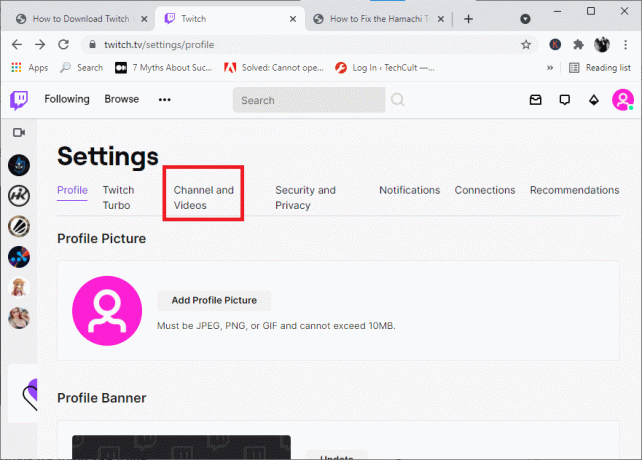
4. 次に、オンに切り替えます 過去の放送を保存する にあるオプション VOD設定。 与えられた写真を参照してください。
![VOD設定にある[過去のブロードキャストを保存]オプションをオンに切り替えます。](/f/ca1b91d0257ea096b02094e83996e249.png)
今後のすべてのブロードキャストは、プロファイルに自動的に保存されます。
また読む:ノートパソコン/ PCにYouTubeビデオをダウンロードする方法
Twitchビデオをダウンロードする方法:
1. に移動します ホームページ Twitchアカウントの
2. あなたの プロファイルアイコン。 選ぶ ビデオプロデューサー 以下で強調表示されているように。
![プロフィールアイコンをクリックして、[ビデオプロデューサー]、[ビデオプロデューサー]の順に選択します。 TwitchVODをダウンロードするためのガイド](/f/f5d980dc4c1e8641b25d6021cee2203b.png)
3. を選択 もっと の横にあるオプション(3つの点線のアイコン) ビデオ 保存したい。
4. クリック ダウンロード ビデオはデバイスに保存されます。
方法2:他の人のTwitchVODをダウンロードする
ただし、Twitch VODをダウンロードすると主張する多数のアプリケーションが利用可能ですが、 Twitch Leecher は、ユーザーがTwitchビデオをダウンロードできるようにする無料のアプリケーションです。 Twitchはサードパーティのアプリであるため、宣伝やサポートは行いません。 Windows 7、8、および10オペレーティングシステムで使用できます。
ノート: Twitch Leecherをサポートするには、WindowsPCに.NETFramework4.5以降のバージョンがインストールされている必要があります。
次の機能はそれをホットなお気に入りにします:
- それはうまく設計されており、 ユーザーフレンドリーなインターフェース. これにより、同じ目的を果たす同様のアプリと比較して、困難が少なくなります。
- それが提供する最大の利点は、 Twitchビデオをダウンロードする ネットワーク上の任意のユーザーから。
- このアプリは 定期的に更新 Twitchアプリの重要な変更を最新の状態に保つため。
- ヘルプが必要な場合は、 サポートサービス アプリケーションで提供されます。
このツールを使用して、他のユーザーが公開したTwitchVODをダウンロードする方法を見てみましょう。
1. に進みます GitHubのTwitchLeecherページ と ダウンロード そこから。
2. 今、 走る ダウンロードしたフォルダのインストールファイル。 インストール手順に従います。
3. インストールしたら、 Twitch Leecher.

4. を選択 検索 Twitch Webサイトのホームページのオプションを選択し、 名前 優先ビデオの。
5. 次に、をクリックします ビデオ チャットオプションの左側にあるオプション。
6. 選ぶ リンクアドレスをコピーする 上記のビデオを右クリックします。
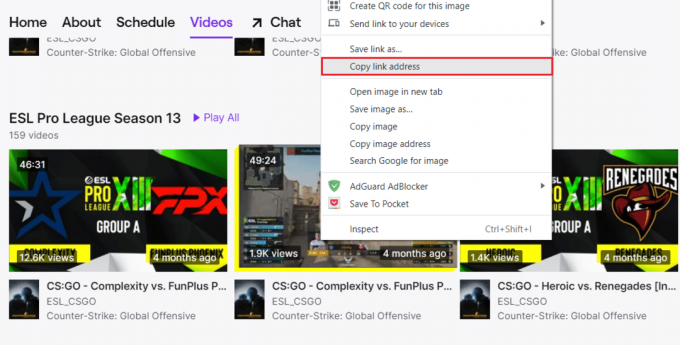
7. Twitchリーチャーに戻る ホームページ タブマークに切り替えます URL.
8. クリックしてください 検索 貼り付け後のボタン ビデオURL 提供された空白で。
![Twitch Leecherで提供されている空白にビデオURLを貼り付けた後、[検索]を選択します](/f/478478cc830af69cd88c74ffc0d4130b.png)
9. Twitchから選択したビデオが表示されます。 クリック ダウンロード ビデオの下部に表示されるオプション。

10. 次の画面で、 ビデオ解像度サイズ そしてその 位置 ビデオを保存する必要があるコンピュータ。
11. 最後に、 ダウンロード すべての手順を実行したら。
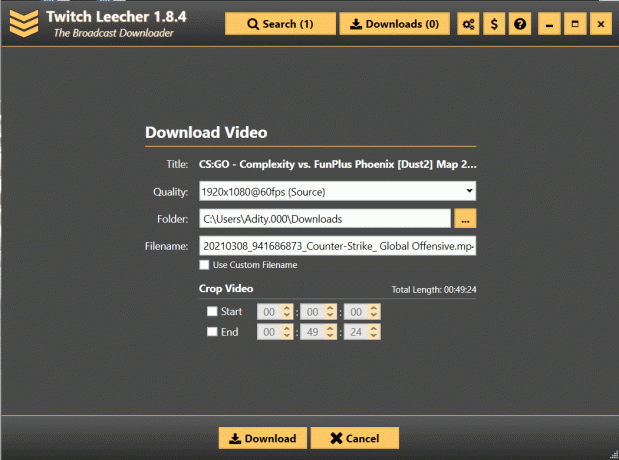
12. 選択したファイルの場所からまもなくビデオにアクセスできるようになります。
これにより、ビデオストリームを簡単にダウンロードしたり、他のユーザーがブロードキャストしたりできます。
おすすめされた:
- Twitchで2000ネットワークエラーを修正する方法
- 9最高のAndroidビデオチャットアプリ
- Elder ScrollsOnlineが起動しない問題を修正
- アバストブロッキングリーグオブレジェンドを修正
ガイドがお役に立てば幸いです。 TwitchVODをダウンロードする. コメント/クエリがある場合は、コメントボックスにドロップしてください。



